Philips ha estado perfeccionando sus bombillas Hue a lo largo de los años. Los errores son cada vez menos frecuentes y se agregan más funciones, incluso a través de actualizaciones inalámbricas. Esto lo convierte en el momento perfecto para elegir un kit de inicio. Pero, ¿cómo se configura y utiliza Philips Hue?
Descarga la aplicación Hue

Después de desempaquetar su kit Philips Hue, deberá instalar la aplicación Philips Hue en su Androide o iOS dispositivo antes de que pueda configurarlo.
Encendiendo

Atornille las bombillas en los portalámparas de su preferencia y asegúrese de que esté encendida. Las bombillas se encenderán si se está suministrando energía.
Conexión del puente a su enrutador
“The Bridge” es el cerebro de Philips Hue que debe estar conectado a un enrutador WiFi. Debido a esto, las bombillas Hue no pueden estar solas. Todas las solicitudes enviadas desde su teléfono inteligente o tableta se envían a través de Bridge y luego a las bombillas Philips Hue y otros accesorios inteligentes para el hogar.
Enchufe el adaptador de CA en un enchufe y enchufe el otro extremo en el puente. Luego, use el cable Ethernet incluido para conectar el puente a la parte posterior de su enrutador WiFi. Si su enrutador está en un lugar de interferencia o baja señal, sus bombillas hue pueden volverse menos confiables. Lo mejor es colocar el enrutador y el puente en un área abierta lejos de las paredes.
Una vez que el puente esté conectado, se encenderá automáticamente. Las tres luces indicadoras se iluminarán en azul.
Inicio de la aplicación y configuración
Cuando se inicia la aplicación por primera vez, después de unos momentos aparecerá su Hue Bridge. Toque «configurar» y luego presione el botón de par grande en el puente. La barra de carga tardará un momento en progresar mientras se verifica la conexión. Una vez hecho esto, acepta los términos y condiciones antes de continuar.
¡Eso es todo! Tus luces están listas para funcionar. Si está en un dispositivo iOS, puede seguir las instrucciones en pantalla para configurar sus luces con Apple HomeKit. Sin embargo, personalmente prefiero usar la aplicación Home preinstalada para esto. Hay menos errores presentes y la configuración general es más fluida. Para configurar Philips Hue con Amazon Alexa, visite la sección «Smart Home» dentro de la aplicación Alexa y siga las indicaciones.
Ajuste de colores, temas e intensidad
Parte de lo que hace que Philips Hue sea un producto tan excelente es la capacidad de crear temas personalizados, ajustar la intensidad y trabajar con una gama prácticamente ilimitada de opciones de color.
En la página principal de la aplicación Hue, toca el espacio abierto junto al icono de la habitación para ver escenas específicas.
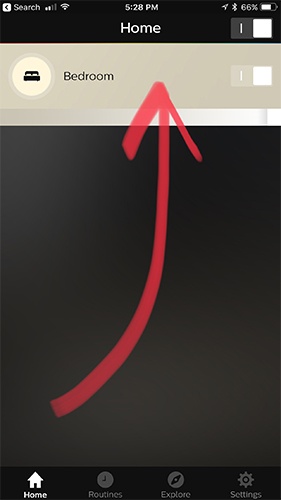
Puede elegir una escena prefabricada o mezclar la suya propia en función de una foto.
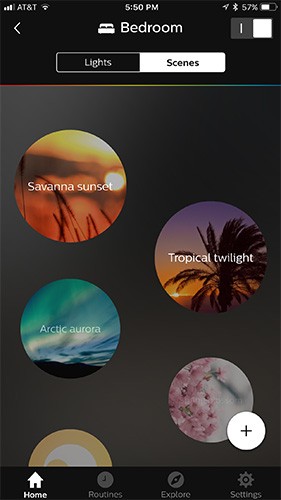
Utilice el control deslizante para ajustar el brillo de la habitación.
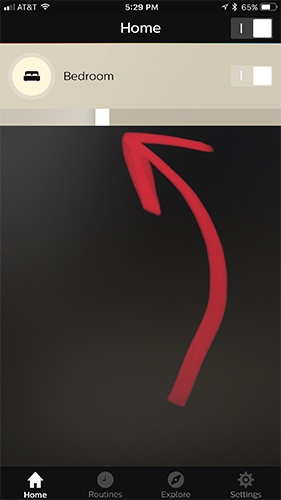
Toque el ícono de la habitación para abrir un panel donde se pueden elegir los colores, se puede ajustar la temperatura blanca y donde se pueden seleccionar «recetas» como relajarse, leer, concentrarse y energizarse. Estas son mezclas curadas específicas de varias temperaturas e intensidades de color.
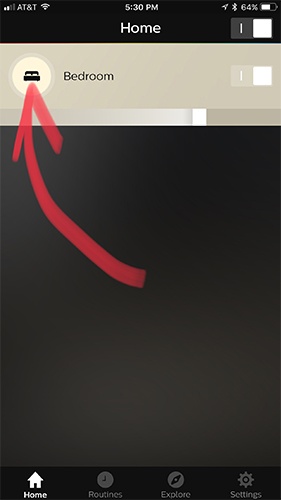
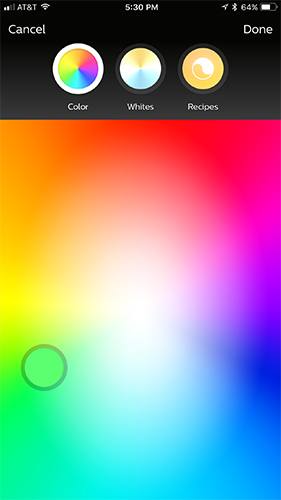
Conclusión
Se puede comprar el kit de inicio de color Philips Hue completo con Bridge y tres bombillas de color Hue aquí, si no tiene uno ya. ¿Qué piensa sobre los kits Philips Hue y la visión de Philips para el futuro de la iluminación inteligente? ¡Déjanos un comentario abajo!
